Disclaimer: Bei diesem Artikel handelt es sich um eine vorläufige Übersetzung in die Deutsche Sprache, die durch maschinell assistierte Übersetzung bereitgestellt wurde. Eine verfeinerte Version wird später verfügbar sein.
Es ist möglich, dass nach der Eingabe Ihres Google Authenticator Codes auf der Bybit EU-Seite eine Fehlermeldung wie „Ungültiger Code“ angezeigt wird.
Das Auftreten dieses Fehlers kann mehrere Gründe haben. Benutzern wird empfohlen, die folgenden Schritte auszuführen.
Schritt 1: Da Sie möglicherweise mehrere Google Authenticator Codes für verschiedene Plattformen haben, stellen Sie bitte sicher, dass Sie den richtigen 6-stelligen Zufallscode eingeben, der von Ihrem Google Authenticator oder anderen 2FA-Apps generiert wurde.
Für Bybit EU sollte der Code unter dem generiert werden Bybit Europa Abschnitt gefolgt von Ihre registrierte E-Mail-Adresse oder Telefonnummer. Bitte stellen Sie sicher, dass der Code, auf den Sie sich beziehen, unter dem folgenden Namen generiert wird:
-
Bybit Europa (IhreE-Mail-Adresse@xxxx.xxx)
-
Bybit EU (Ihre registrierte Telefonnummer)
Schritt 2: Die 2FA-Verifizierung ist sehr zeitkritisch. Daher kann der Fehler „ungültiger Code“ auftreten, wenn Ihre Geräte einen Zeitunterschied registrieren, und dieser kann in der Google Authenticator App sogar nur wenige Sekunden betragen.
Versuchen Sie in diesem Fall, die Zeiten zwischen Ihren Geräten zu synchronisieren, um eine ordnungsgemäße Codegenerierung zu gewährleisten. Die aktuelle Version der Google Authenticator App (Version 7.0 und höher) kann jetzt Codes beim Anmelden mit Ihrem Google-Konto automatisch synchronisieren, sodass eine manuelle Zeitkorrektur nicht mehr erforderlich ist. Stellen Sie einfach sicher, dass die Datums- und Uhrzeiteinstellungen auf Ihren Geräten auf automatisch.
Nachfolgend können Sie unsere vollständige Anleitung zur Zeitsynchronisierung einsehen:
|
Für Android-Benutzer: 1. Bitte stellen Sie sicher, dass Ihr Android-Betriebssystem auf dem neuesten Stand ist und Sie die neueste Version der Google Authenticator -App auf Ihrem Gerät installiert haben. 2. Aktivieren Sie in Ihren Telefoneinstellungen Uhrzeit automatisch einstellen über Einstellungen → System → Datum & Zeit. Wenn Sie diese Option aktivieren, kann Ihr Gerät das von Ihrem Netzwerk bereitgestellte Datum und die Uhrzeit verwenden. 3. Als Weiter schalten Sie beide Automatisch einstellen Und Standort Verwenden Schaltflächen unter Zeit. Dadurch kann Ihr Gerät anhand seines aktuellen Standorts die richtige Zeitzone bestimmen. Das Gerät informiert Sie, wenn es ein neues Zeitzonen-Update gibt. 4. Wenn Ihre Standorteinstellung derzeit deaktiviert ist, können Sie die Berechtigung in Einstellungen → Standortund schalten Sie dann Standort Verwenden. Dieser Vorgang ermöglicht die Zeitsynchronisierung der Apps mit dem Google-Server und behebt die Fehlermeldung „Ungültiger Code“. |
Für iOS-Benutzer: 1. Bitte stellen Sie sicher, dass auf Ihrem Gerät die neueste Version von iOS und der Google Authenticator -App installiert ist. 2. Einschalten Automatisch einstellen In Einstellungen → Allgemein → Datum & Zeit. Dadurch werden Datum und Uhrzeit automatisch entsprechend Ihrer Zeitzone eingestellt. Wenn ein Zeitzonen-Update verfügbar ist, werden Sie von Ihrem Gerät darüber informiert. 3. Ermöglichen Sie Ihrem Gerät, seinen aktuellen Standort zu verwenden, um die richtige Zeitzone zu bestimmen. Gehen Sie dazu zu Einstellungen → Datenschutz → Ortungsdienste → Systemdienste und wählen Sie Einstellen der Zeit. 4. Überprüfen Sie, ob Ihr Gerät die richtige Zeitzone anzeigt in Einstellungen → Allgemein → Datum & Zeit → Zeit. Dieser Vorgang ermöglicht es dem Gerät, die Uhrzeit der Apps mit dem Google-Server zu synchronisieren. Dies könnte einer der Gründe für das Problem mit einem ungültigen Code sein. |
Hinweis: Um sicherzustellen, dass Ihr Gerät die Updates ordnungsgemäß anwendet, melden Sie sich bitte ab und dann erneut bei Ihrer Google Authenticator App mit demselben Google-Konto an, das Sie zum Registrieren des Bestätigungscodes der Plattform in Ihrem System verwendet haben. Möglicherweise müssen Sie das Gerät auch neu starten, damit die Änderungen wirksam werden.
Schritt 3: Wenn die vorherigen Schritte nicht erfolgreich waren, versuchen Sie bitte, sich im Inkognito-Modus anzumelden, indem Sie drücken Strg + Umschalt + NWenn Sie sich anmelden können, kann es sein, dass ein Cookie oder Cache die Validierung des Codes durch das System verhindert.
Sie können die Cookies und den Cache Ihres Browsers wie folgt löschen:
– Los zu Ihren Browsereinstellungen, um die Cookies und den Cache Ihres Browsers zu löschen. Eine vollständige Anleitung finden Sie Hier für weitere Details.
– Schließen alle in Ihrem Browser geöffneten Tabs und öffnen Sie einen neuen Tab erneut, um sicherzustellen, dass die Einstellungsänderungen wirksam sind.
— Relaunch www.bybit.eu und versuchen Sie erneut, sich anzumelden.
Wenn Sie die App verwenden, befolgen Sie bitte die folgenden Schritte:
— Los zum Profilsymbol in der oberen linken Ecke der Homepage. Klicken Sie auf Einstellungen und wählen Sie dann Cache leeren um den Cache Ihres Telefons zu leeren.

— Erzwingen Sie das Beenden Ihrer Bybit EU-App in Ihrer Schublade mit den zuletzt verwendeten Apps. Sie können folgen dieses Handbuch für Android oder dieses Handbuch für iOS.
– Starten Sie Ihre App nach einigen Minuten neu und versuchen Sie einen weiteren Anmeldeversuch.
Schritt 4: Wenn das Schließen der App oder das erneute Öffnen Ihres Browsers nicht funktioniert hat, liegt möglicherweise ein Problem mit Ihrer Internetgeschwindigkeit oder -zuverlässigkeit vor. Bitte stellen Sie sicher, dass Sie kein VPN verwenden. Wenn Sie eines verwenden, kann dies die Zeitsynchronisierung und Ihre Internetgeschwindigkeit beeinträchtigen. Deaktivieren Sie es daher zunächst und versuchen Sie erneut, sich anzumelden.
Wenn Sie kein VPN verwenden oder es bereits deaktiviert ist, überprüfen Sie bitte, ob Ihre Verbindung schnell, zuverlässig und sicher ist. Sie können das Routing-System von Bybit EU überprüfen, das die Internetverbindung in der unteren rechten Ecke Ihres Bybit EU Handelsseite.
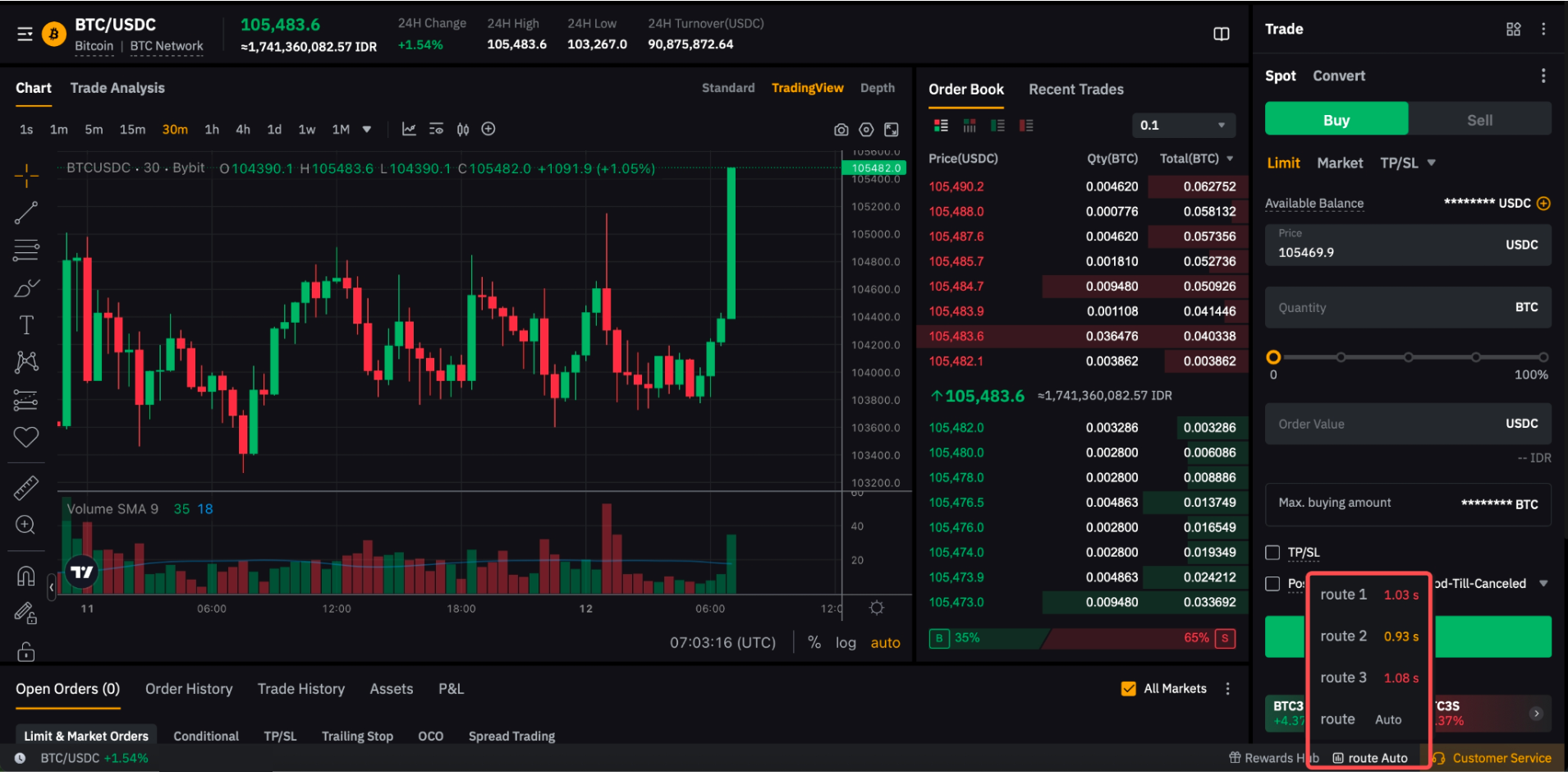
In der App können Sie Ihr Netzwerk überprüfen, indem Sie auf das Profilsymbol in der oberen linken Ecke der Startseite klicken. Klicken Sie auf Über uns → Netzwerk.
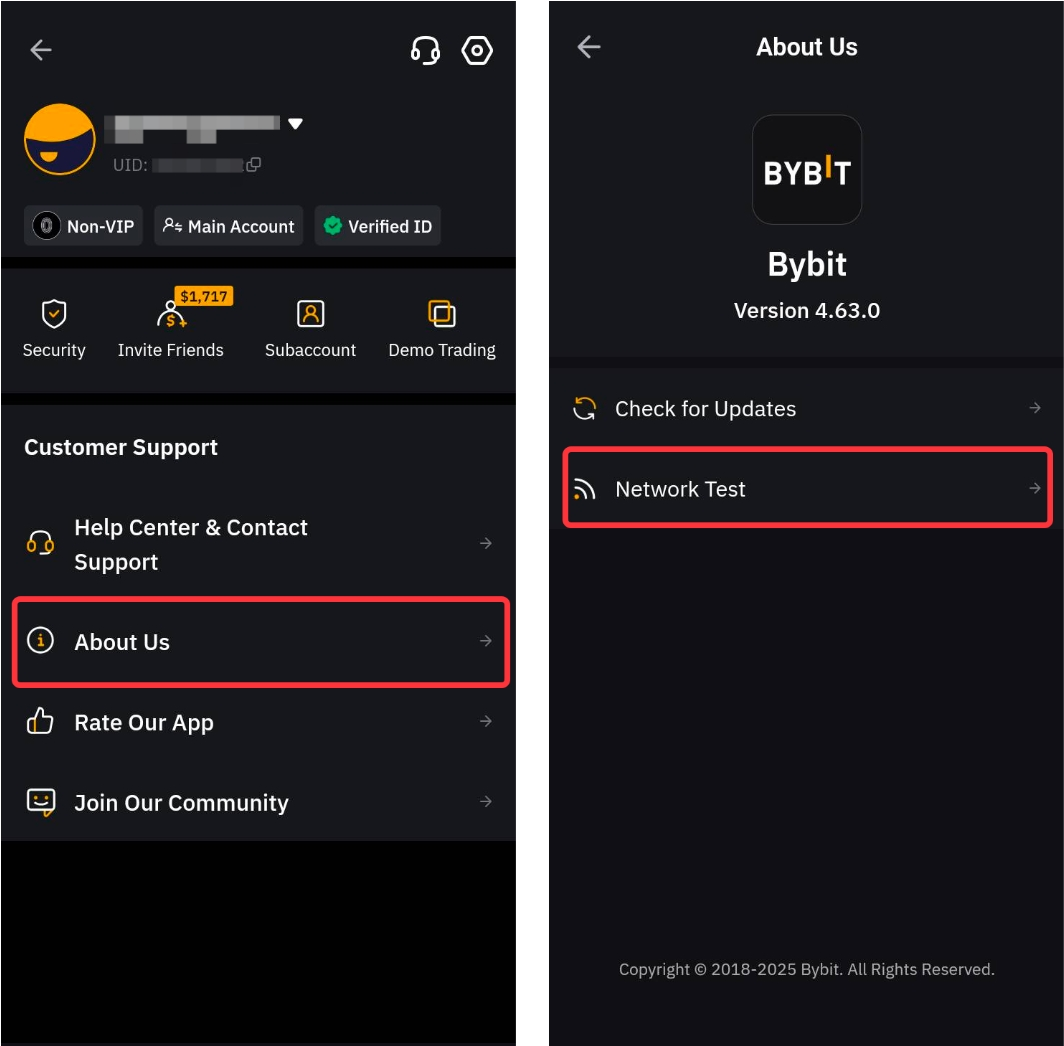
Wenn Sie ein langsames Netzwerk haben, gehen Sie bitte zu Einstellungen → Switch -Routing und wählen Sie eine andere Routing-Option.
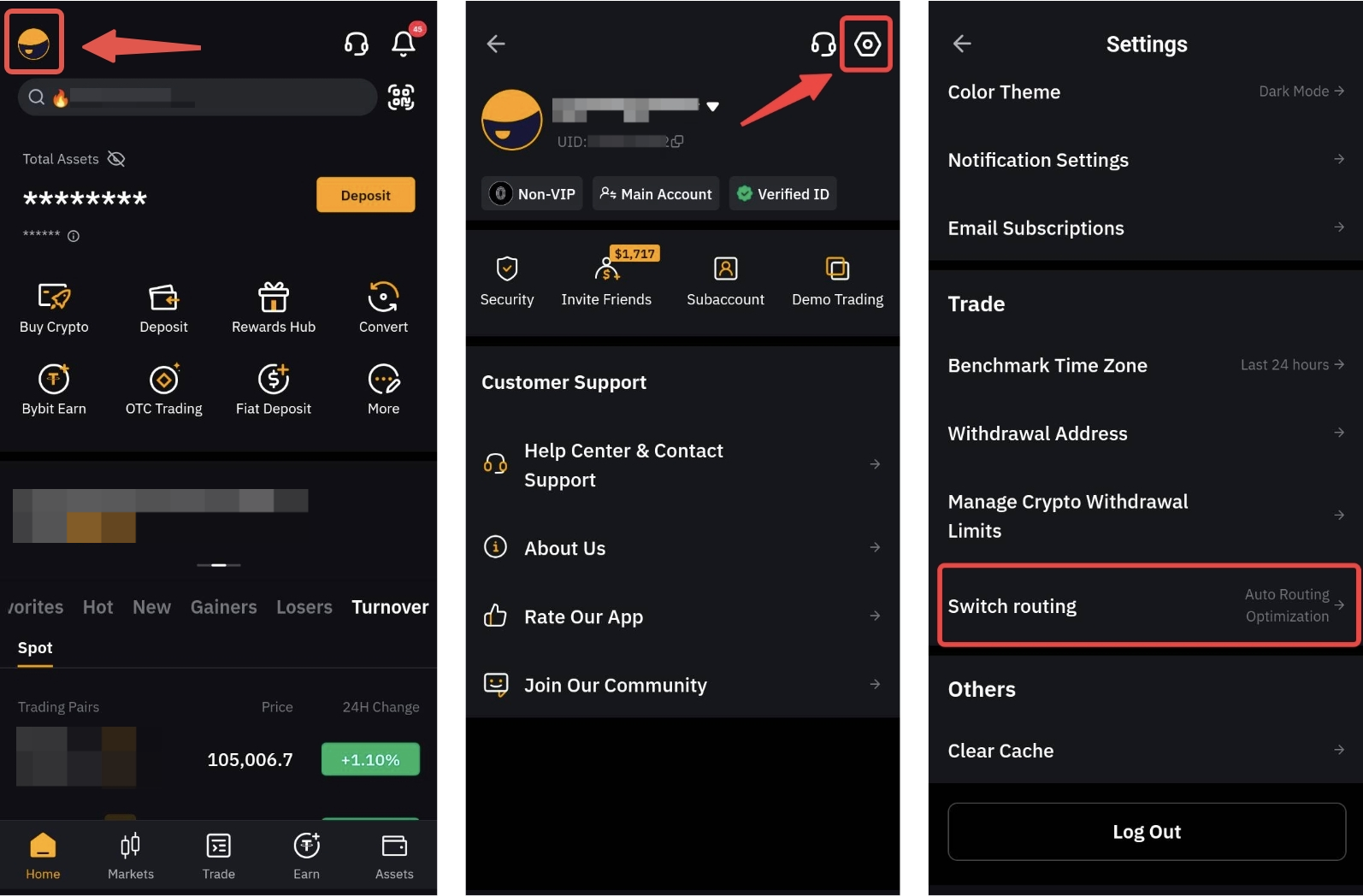
Sie können auch versuchen, Ihre WLAN-/Mobilfunkverbindung zu trennen und wiederherzustellen, um die Netzwerkverbindung zu verbessern.
Hinweis: Eine Netzwerk aufgrund einer schlechten Internetverbindung kann bei der Eingabe des generierten Codes auf Bybit EU zu einer erheblichen Verzögerung führen, was zu einem Fehler führt. Stellen Sie daher sicher, dass dem verwendeten Code genügend Zeit bleibt, um die Anfrage zu validieren, oder warten Sie, bis ein neuer Code generiert wird.
Schritt 5: Wenn das Problem weiterhin besteht, möchten Sie den Code möglicherweise auf ein neues vertrauenswürdiges Gerät übertragen. Gehen Sie dazu zur Google Authenticator -App und tippen Sie auf das Menüsymbol mit den drei horizontalen Linien in der linken oberen Ecke der Seite. Wählen Sie dann Überweisung.
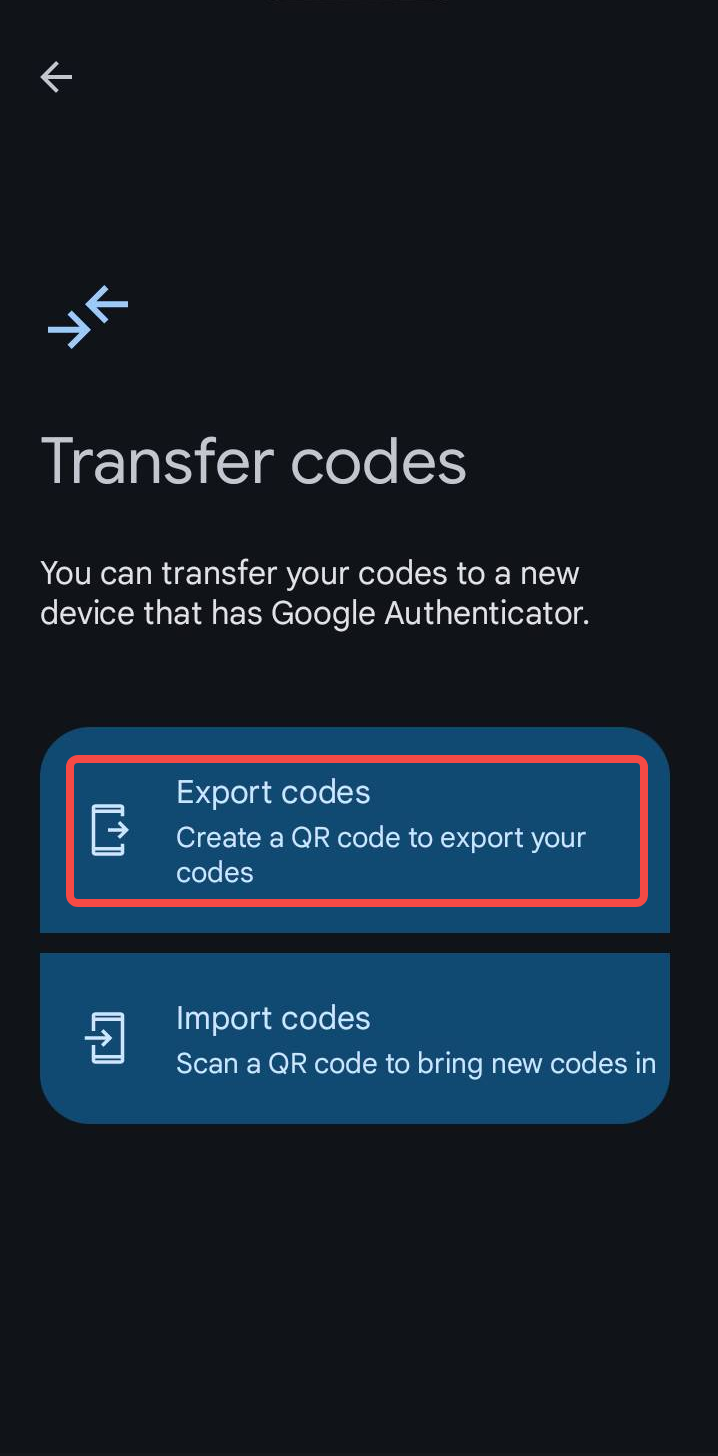
Tippen Sie auf das Exportcodes und wählen Sie dann ein Konto aus, um den Code per QR-Scan auf ein neues Gerät zu übertragen.
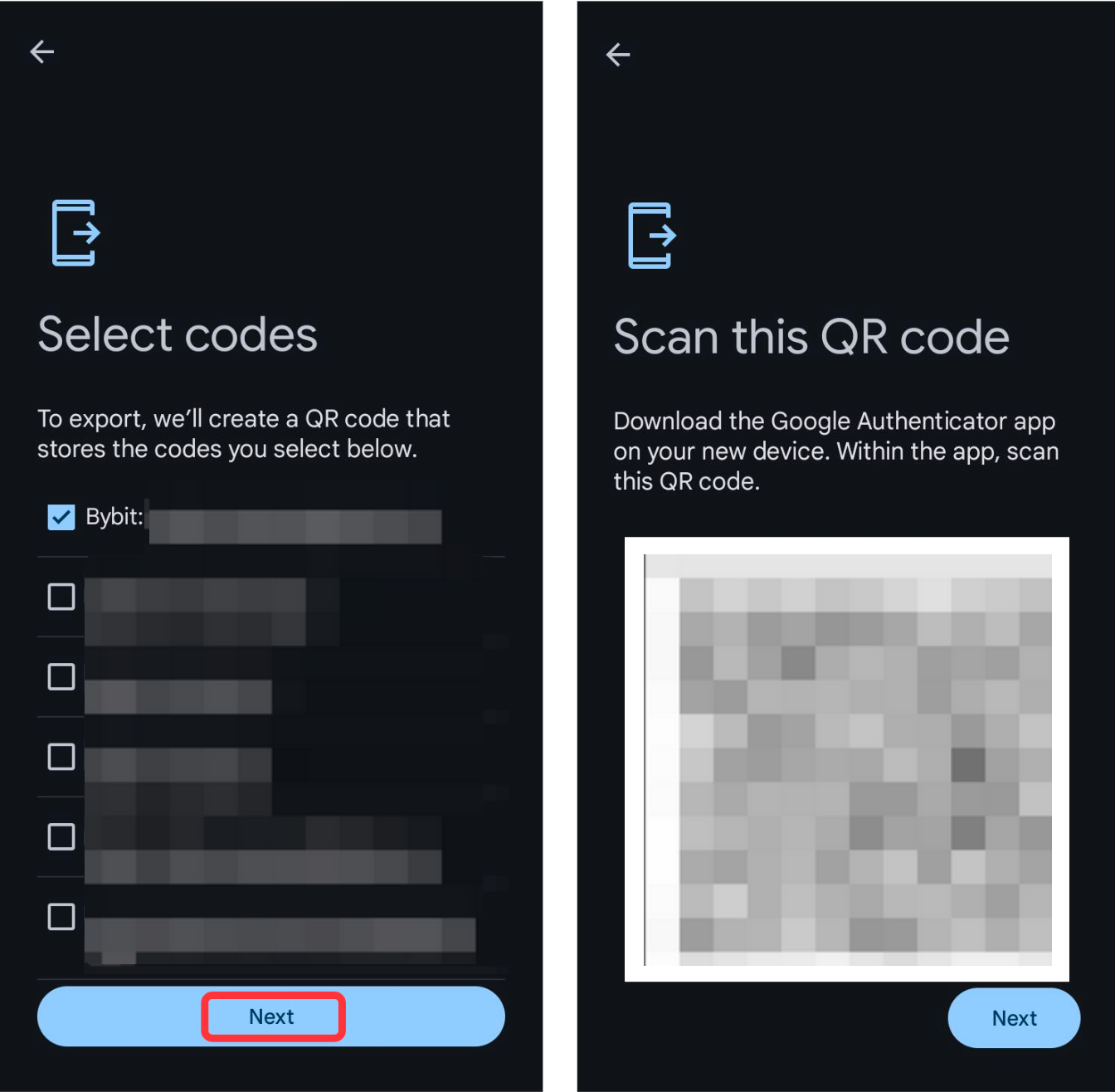
Schritt 6: Wenn keiner der oben genannten Schritte erfolgreich ist, liegt möglicherweise ein Problem mit der Bindung Ihres Google Authenticator vor. In diesem Fall möchten Sie die Bindung Ihres GA möglicherweise aufheben und erneut herstellen.
Wenn Sie die Recovery Key Phrase (RKP) gespeichert haben Wenn Sie Ihr Konto zum ersten Mal verknüpfen, versuchen Sie eine erneute Verknüpfung Ihres Bybit EU 2FA in Ihrer Google Authenticator App, indem Sie der Anleitung folgen Hier. Sie können dann mit dem neuen Satz generierter Codes einen erneuten Anmeldeversuch unternehmen.
Hinweis: Eine Wiederherstellungsschlüsselphrase wird entweder in Form eines QR-Codes oder einer alphanumerischen Zeichenfolge dargestellt. Es wird nur einmal angezeigt, und zwar beim Binden Ihres Google Authenticator, und wird folgendermaßen dargestellt:
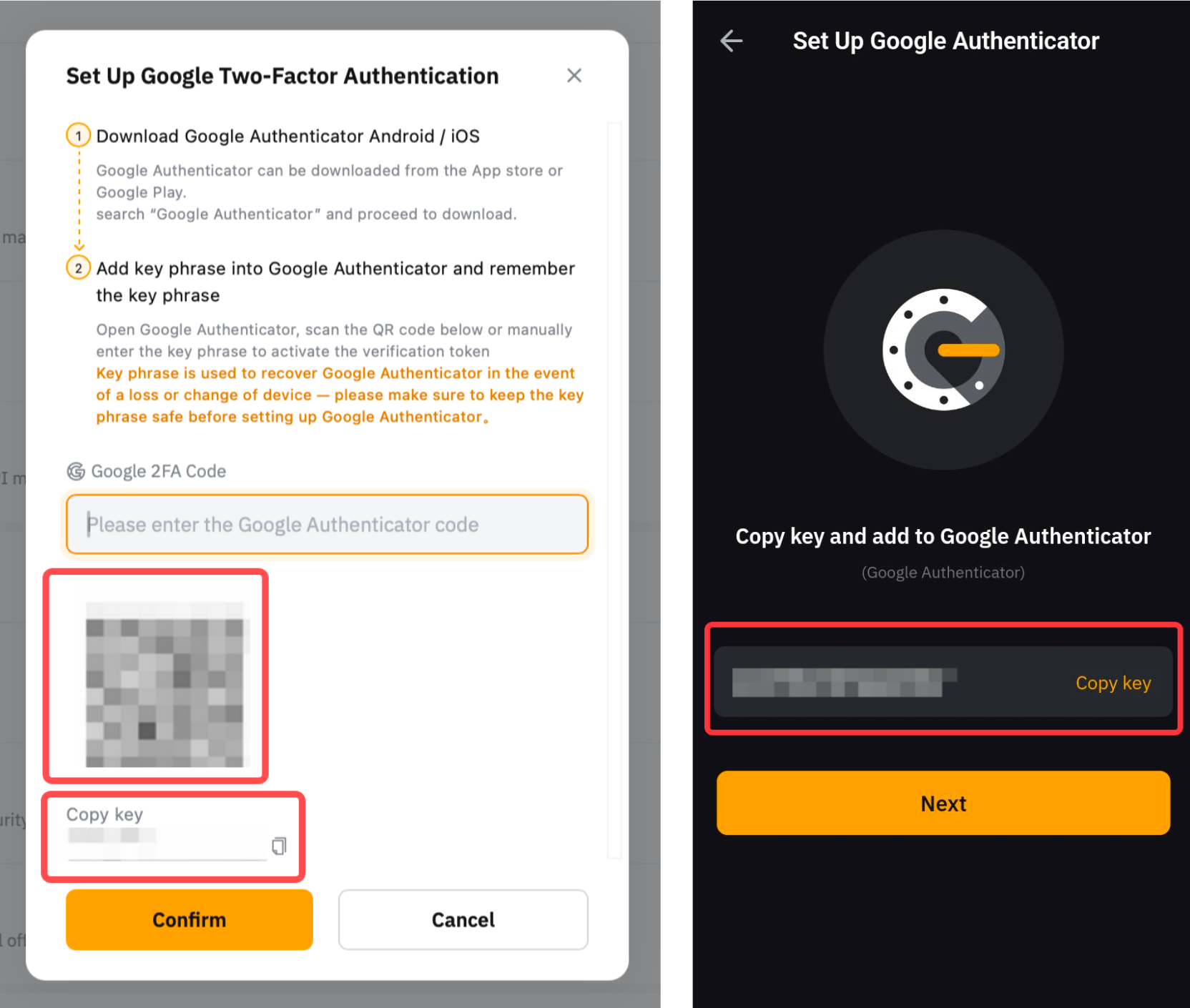
Wenn Sie die Recovery Key Phrase (RKP) nicht gespeichert habenbefolgen Sie bitte die in Lösung 2 der folgenden Anleitung angegebenen Schritte: So stellen Sie Ihren Google Authenticator Code wieder her.
Bitte beachten Sie, dass diese Anleitung für die meisten 2FA-Verifizierungsanwendungen verwendet werden kann.
